Recallとは?
「想起」は、日本語で「思い出すこと」という意味ですが、英語の「remember」とは少し異なります。
「Remember」は、「思い出す」という意味ではあるものの、その思い出すプロセスが意識的であることを示します。つまり、何かを思い出すとき、その行為が自分の意識的な努力によって起こるときに「remember」を使います。一方で、「想起」は、思い出す行為そのものを指し、それが自然に起こるか、あるいは何かの刺激によって引き起こされるかに関係なく使われます。
例えば、友人と昔の思い出話をしているとき、その出来事を思い出したら「I remember that」(「それを思い出したよ」という意味)と言います。一方で、夏の暑さがきっかけで、昔の夏休みの思い出が思い浮かんだ場合、「夏の暑さを感じたら、昔の思い出が想起された」と言うことができます。
Microsoft が発表したRecall(リコール)とは?
みなさん、何かを調べるときキーワードを並べて検索をする機会が多いと思います。
例えば、打ち合わせの中で出た課題を調べるときに、議事録が格納されているクラウドストレージで、「課題 検討が必要 要確認」などキーワードを並べることで該当する議事録を見つけ出すことをする人も多いと思います。
これは、議事録というテキストデータが存在するからできることです。リモートワークが普及した現在だからできることであって、最近では動画ファイルの自動音声書き出しや画像データからでもテキストデータの検索ができるようになってきていますが、皆さんはお気づきですか?
マイクロソフトは、今回発表したRecallをこのように説明しています。
覚えている方法を説明するだけで、思い出すと見た瞬間を取り戻します。 写真、リンク、メッセージは、引き続き新しいポイントにすることができます。 PC を使用すると、Recall によって画面のスナップショットが取得されます。 スナップショットは 5 秒ごとに作成されますが、画面のコンテンツは以前のスナップショットとは異なります。 その後、スナップショットはローカルに保存され、PC 上でローカルに分析されます。 リコールの分析では、自然言語を使用して、画像とテキストの両方を含むコンテンツを検索できます。 あなたの友人アリスが言及した韓国のレストランの名前を思い出そうとしていますか? [呼び戻し] に問い合わせるだけで、検索のテキストとビジュアルの両方の一致が取得され、検索結果が検索とどの程度一致するかによって自動的に並べ替えられます。 思い出すと、見たアイテムの正確な場所に戻ることもできます。
https://support.microsoft.com/en-us/windows/retrace-your-steps-with-recall-aa03f8a0-a78b-4b3e-b0a1-2eb8ac48701c
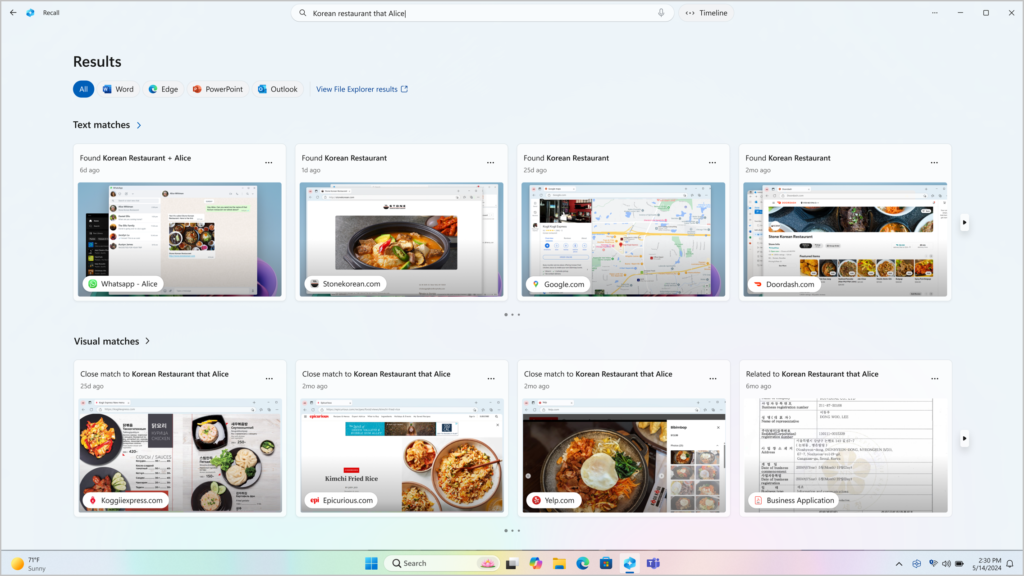
前提条件
Windows アプリで Recall を利用するには、次の要件を満たす必要があります。
- 現在、新しい Copilot+ PC でのみ利用可能です。
- ユーザー アクティビティは、Windows SDK バージョン 10.0.17134.0 (Windows 10、バージョン 1803、ビルド 17134) 以降でサポートされています。
また、以下が最小システム要件です。
https://support.microsoft.com/en-us/windows/retrace-your-steps-with-recall-aa03f8a0-a78b-4b3e-b0a1-2eb8ac48701c
- Copilot+ PC
- 16 GB RAM
- 8 つの論理プロセッサ
- 256 GB のストレージ容量
- Recall を有効にするには、少なくとも 50 GB の空き容量が必要です
- デバイスのストレージ領域が 25 GB 未満になると、スクリーンショットを自動的に一時停止する
どうやって使うの?Recallの使い方
リコールを開くには、キーボードショートカットを使用しますWindows キー + J を押すか、タスクバーで次のリコール アイコンを選択します。

Recall のタイムラインはセグメントに分割されます。セグメントは、PC の使用中に Recall がスナップショットを撮っていた時間のブロックです。タイムラインにマウスを合わせると、プレビュー ウィンドウでアクティビティを確認できます。タイムライン上の場所を選択するか、プレビュー ウィンドウを選択すると、スナップショットが読み込まれ、 コンテンツを操作できるようになります。
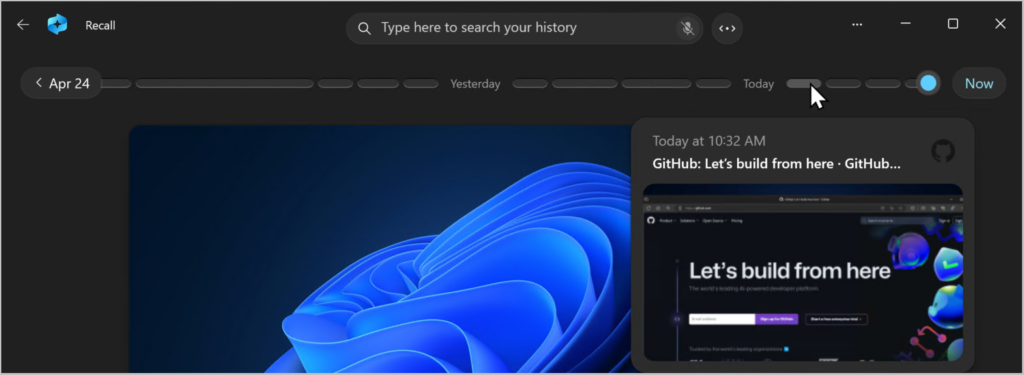
リコール検索
今日見たピザのレシピを作りたいと思っても、どこで見たか思い出せないということもあるでしょう。検索ボックスに「ヤギのチーズ ピザ」と入力すると、レシピを簡単に見つけることができます。ピザやチーズの種類が思い出せない場合は、ピザやチーズを検索することもできます。ただし、あまり具体的でない検索の方が、より多くの一致が表示される可能性があります。音声を使用して検索する場合は、マイクを選択して、検索クエリを話します。

デフォルトでは、Recall が一致を見つけたすべてのアプリの結果が表示されます。リストからアプリを選択して、特定のアプリとの一致をフィルタリングすることで、結果を絞り込むことができます。

結果が表示されると、テキスト一致とビジュアル一致の見出しの下にリストされます。検索に近い一致が最初に表示されます。また、一部の項目は、次のいずれかの種類の一致としてリストされていることに気付くでしょう。
- 近似一致: 近似一致には通常、クエリ内の用語を代表する検索用語または画像の少なくとも 1 つが含まれます。
- 関連一致: 検索用語と共通点がある一致は、関連があるとみなされます。たとえば、ヤギのチーズ ピザを検索した場合、ラザニアやカネロニもイタリア料理であるため、それらを含む関連一致も表示される可能性があります。
Recall スナップショットとディスク容量の管理
Recall がスナップショットを保存するために使用できるディスク容量を設定できます。Recall に割り当てることができるディスク容量は、PC のストレージ容量によって異なります。次の表は、Recall のストレージ容量オプションを示しています。
| デバイスのストレージ容量 | リコールのストレージ割り当てオプション |
| 256GB | 25 GB(デフォルト)、10 GB |
| 512GB | 75 GB(デフォルト)、50 GB、25 GB |
| 1TB以上 | 150 GB(デフォルト)、100 GB、75 GB、50 GB、25 GB |
「呼び出しとスナップショット」設定ページから、使用されるディスク容量を変更したり、スナップショットを削除したりできます。
ストレージ容量の制限を変更するには:
1.ストレージ設定を展開します。
2.ドロップダウン リストから制限を選択して、スナップショットの最大ストレージ制限を変更します。制限に達すると、最も古いスナップショットが最初に削除されます。
スナップショットを削除するには:
- スナップショットの削除設定を展開します。
- すべてのスナップショットを削除するか、特定の期間内のスナップショットを削除するかを選択できます。
- すべてのスナップショットを削除するには、「すべて削除」を選択します。
- 特定の期間のスナップショットを削除するには、ドロップダウン リストから期間を選択し、[スナップショットの削除]を選択します 。
![スナップショットを削除するための時間枠オプションが表示されている Windows 設定の [リコールとスナップショット] ページのスクリーンショット](https://support.content.office.net/en-us/media/e7696b8d-9741-48e9-af8e-02379f988206.png)
リコールのキーボードショートカット
Recall では次のキーボード ショートカットを使用できます。
| Keyboard shortcut | Action |
| Win + J | Recall では次のキーボード ショートカットを使用できます。 |
| Home | タイムラインの先頭に移動します |
| End | Tタイムラインの最後に移動します |
| Tab | 最初のタブでタイムラインセグメントに移動します。追加のタブで右の次のタイムラインセグメントに移動します。 – 右矢印は、右の次のタイムラインセグメントに移動します |
| Shift + Tab | 前のタイムラインセグメントに左に移動します – 左矢印は、左の前のタイムラインセグメントに移動します |
| Ctrl + right arrow | タイムラインの時間インジケータを右にドラッグします |
| Ctrl + left arrow | タイムライン内の時間インジケーターを左にドラッグします |
| Enter | セグメントの最初のスナップショットに移動し、そのスナップショットにフォーカスを置きます。 |
Screenray を使用してスナップショットを操作するときは、次のキーボード ショートカットを使用できます。
| Keyboard shortcut | Action |
| Enter | スナップショットにアクセスして操作できます 要素に移動し、親要素内の個々の子要素に移動します。 |
| Tab | 最上位グループの次の項目に移動する |
| Esc | ナビゲーション時に1つ上のレベルに戻ります |
| Arrow keys | 現在のレベルで選択した矢印キーで示された方向に移動します |
| Ctrl + left/right arrow | グループ内の次の単語または前の単語に移動します。グループ内のテキストが選択されていない場合は、グループ内の最初または最後の単語を選択します。 複数単語選択の最初の単語または最後の単語に移動します |
| Ctrl + Shift + left/right arrow | 複数単語の選択から単語を追加または削除します |
| Ctrl +A | グループ内のすべてのテキストを選択します |
| Space | 選択した項目またはテキストのコンテキスト メニューを開きます。項目またはテキストがまだ選択されていない場合は、コンテキスト メニューのすべてのテキストが選択されます |
| Ctrl + C | 選択した項目をコピーします |
| Home | グループ内を移動する場合、フォーカスはグループの最初の項目に移動します。 |
| End | グループ内を移動する場合、フォーカスをグループ内の最後の項目に送ります |
責任あるAIとプライバシーに対するマイクロソフトの取り組み
Recall(リコール)やCopilot(コパイロット)などAIを活用した便利機能について、プライバシー観点などを不安視する方も多くいらっしゃると思います。Microsoft は以下のように取り組みを説明しています。
もちろん、スクリーンショットなどが撮影されるため、初期化をしないで中古販売店にPCを売ったり、暗号化していない状況で紛失した場合のリスクは大きくなりますので、セキュリティ対策は重要になりますね。
Microsoft は、2017 年に初めて AI の原則を定義し、その後、責任ある AI 標準を通じてアプローチを運用化して以来、責任ある AI の推進に取り組んできました。プライバシーとセキュリティは、AI システムの開発と展開における原則です。私たちは、お客様が AI 製品を責任を持って使用できるように支援し、学習内容を共有し、信頼に基づくパートナーシップを構築しています。責任ある AI への取り組み、私たちを導く原則、AI テクノロジを責任を持って開発するために作成したツールと機能の詳細については、「責任ある AI」を参照してください。
Recall は、PC ローカルの光学式文字認識 (OCR) を使用してスナップショットを分析し、検索を容易にします。OCR の詳細については、「OCR の透明性に関する注意事項と使用例」を参照してください。プライバシーとセキュリティの詳細については、「Recall と Screenray のプライバシーとセキュリティ」を参照してください。
https://support.microsoft.com/ja-jp/windows/recall-%E3%82%92%E4%BD%BF%E7%94%A8%E3%81%97%E3%81%A6%E6%89%8B%E9%A0%86%E3%82%92%E3%83%88%E3%83%AC%E3%83%BC%E3%82%B9%E3%81%97%E7%9B%B4%E3%81%99-aa03f8a0-a78b-4b3e-b0a1-2eb8ac48701c
さいごに
いかがでしたか?みなさんも普段から利用している検索機能。
これからは、キーワードを検索するだけで、記憶の片隅にあるページを見ることができますね
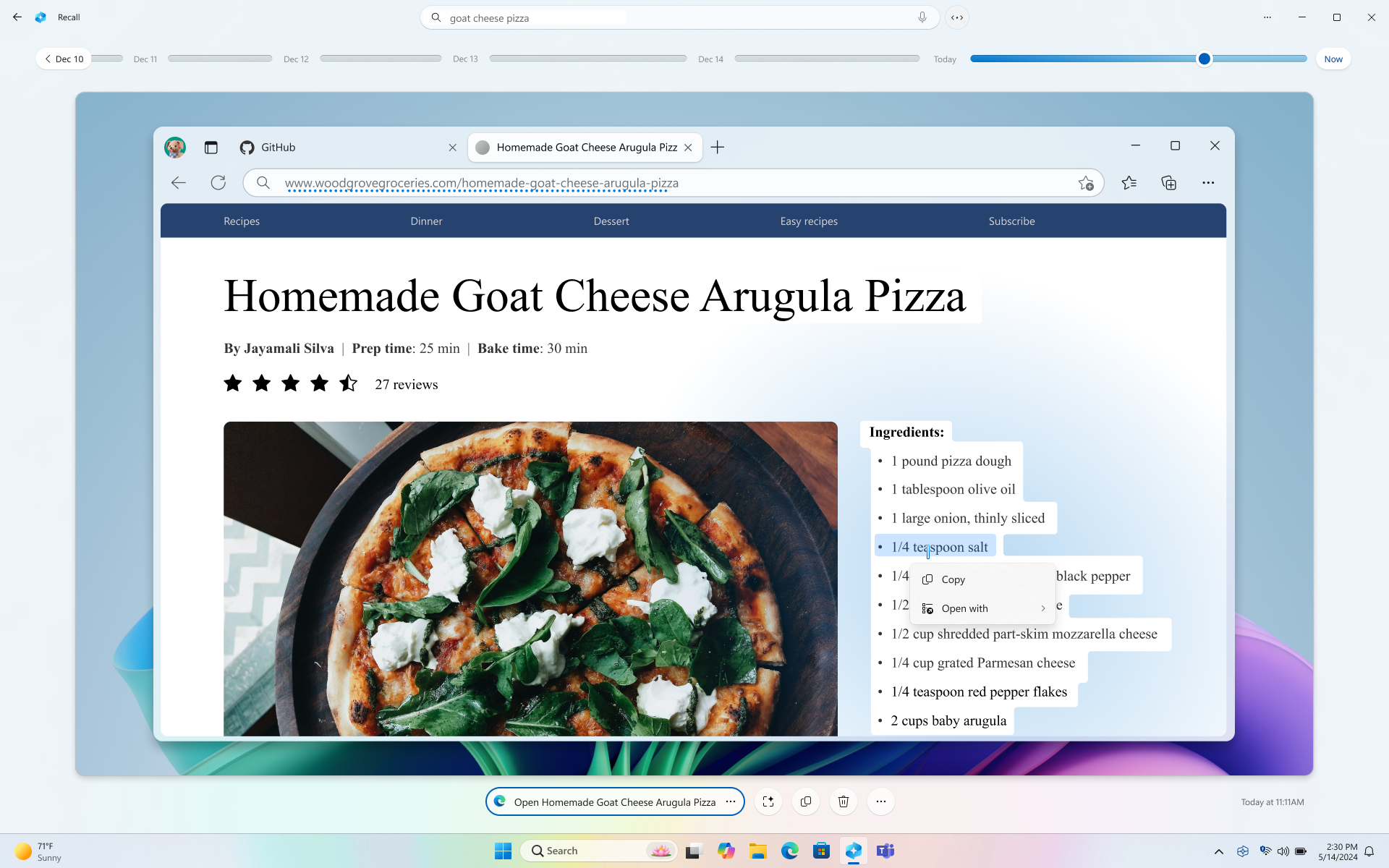

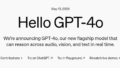
コメント